Cara mengembalikan foto yang terhapus di file manager – Kehilangan foto yang berharga bisa membuat frustrasi. Jangan panik! Panduan ini akan mengungkap langkah-langkah efektif untuk memulihkan foto yang terhapus dari file manager, mengembalikan momen berharga Anda.
Dengan memahami lokasi pencarian potensial dan metode pemulihan yang tersedia, Anda dapat meningkatkan peluang untuk mengembalikan kenangan yang hilang.
Langkah-langkah Umum Memulihkan Foto yang Terhapus dari File Manager
Kehilangan foto penting dari file manager bisa jadi pengalaman yang membuat frustrasi. Namun, jangan panik. Ada beberapa langkah umum yang dapat Anda ambil untuk memulihkan foto yang terhapus:
Pertama, periksa apakah foto yang terhapus masih ada di Recycle Bin atau folder Temp. Jika ya, Anda dapat dengan mudah memulihkannya.
Jika foto tidak ditemukan di lokasi tersebut, Anda dapat mencoba menggunakan perangkat lunak pemulihan data. Ada banyak perangkat lunak pemulihan data gratis dan berbayar yang tersedia, seperti Recuva dan Disk Drill.
Jika Anda masih tidak dapat menemukan foto yang terhapus, Anda dapat menghubungi penyedia layanan cloud Anda. Jika Anda telah mencadangkan foto ke layanan cloud, Anda mungkin dapat memulihkannya dari sana.
Menggunakan Perangkat Lunak Pemulihan Data
- Unduh dan instal perangkat lunak pemulihan data.
- Pilih drive atau folder tempat foto dihapus.
- Jalankan pemindaian.
- Pratinjau foto yang ditemukan.
- Pulihkan foto yang Anda inginkan.
Menggunakan Penyedia Layanan Cloud
- Masuk ke akun layanan cloud Anda.
- Buka folder cadangan.
- Temukan foto yang terhapus.
- Unduh atau pulihkan foto ke perangkat Anda.
Perangkat Lunak Pemulihan Data untuk Memulihkan Foto yang Terhapus
Perangkat lunak pemulihan data dapat membantu Anda memulihkan foto yang terhapus dari kartu memori, hard drive, atau perangkat penyimpanan lainnya. Ada banyak perangkat lunak pemulihan data yang tersedia, dan masing-masing memiliki kelebihan dan kekurangannya masing-masing.
Saat memilih perangkat lunak pemulihan data, penting untuk mempertimbangkan fitur-fitur berikut:
Fitur-Fitur Perangkat Lunak Pemulihan Data
- Pemindaian mendalam:Memindai seluruh perangkat penyimpanan untuk menemukan file yang terhapus.
- Pemulihan selektif:Memungkinkan Anda memilih file tertentu untuk dipulihkan.
- Pratinjau file:Memungkinkan Anda melihat pratinjau file sebelum memulihkannya.
- Kompatibilitas:Pastikan perangkat lunak pemulihan data kompatibel dengan perangkat penyimpanan dan sistem operasi Anda.
- Harga:Harga perangkat lunak pemulihan data bervariasi tergantung pada fitur dan kemampuannya.
Setelah mempertimbangkan fitur-fitur ini, Anda dapat memilih perangkat lunak pemulihan data yang paling sesuai dengan kebutuhan Anda.
Cara Menggunakan Layanan Cloud untuk Memulihkan Foto yang Terhapus
Layanan cloud menawarkan cara yang praktis untuk menyimpan dan memulihkan foto yang terhapus secara tidak sengaja. Layanan seperti Google Drive, iCloud, dan OneDrive menyediakan fitur pencadangan otomatis dan memungkinkan pengguna mengakses file mereka dari perangkat mana pun.
Jangan panik jika foto berharga terhapus di file manager. Coba pulihkan dari Recycle Bin atau gunakan aplikasi pemulihan data. Jika layar HP tiba-tiba bergaris merah, layar hp bergaris merah , jangan langsung dibuang. Mungkin hanya masalah software atau hardware minor yang bisa diperbaiki.
Kembali ke masalah foto terhapus, periksa juga folder tersembunyi atau cadangan di cloud jika foto masih belum ditemukan.
Memulihkan Foto dari Google Drive, Cara mengembalikan foto yang terhapus di file manager
- Masuk ke akun Google Drive Anda.
- Klik “Tempat Sampah” di panel kiri.
- Pilih foto yang ingin Anda pulihkan.
- Klik “Pulihkan” di bilah menu.
Memulihkan Foto dari iCloud
- Masuk ke situs web iCloud.
- Klik “Foto”.
- Klik “Baru-baru Dihapus” di bilah sisi kiri.
- Pilih foto yang ingin Anda pulihkan.
- Klik “Pulihkan” di bilah menu.
Memulihkan Foto dari OneDrive
- Masuk ke akun OneDrive Anda.
- Klik “Tempat Sampah” di panel kiri.
- Pilih foto yang ingin Anda pulihkan.
- Klik “Pulihkan” di bilah menu.
Keterbatasan dan Persyaratan
Memulihkan foto dari layanan cloud dapat dibatasi oleh beberapa faktor:
- Kapasitas Penyimpanan:Layanan cloud biasanya memiliki batas penyimpanan, yang dapat membatasi jumlah foto yang dapat Anda pulihkan.
- Periode Retensi:Layanan cloud hanya menyimpan file yang dihapus untuk jangka waktu tertentu. Jika file dihapus melebihi periode ini, maka tidak dapat dipulihkan.
- Pencadangan Otomatis:Pencadangan otomatis harus diaktifkan agar foto dapat dipulihkan dari layanan cloud.
Pencegahan Kehilangan Foto di Masa Mendatang
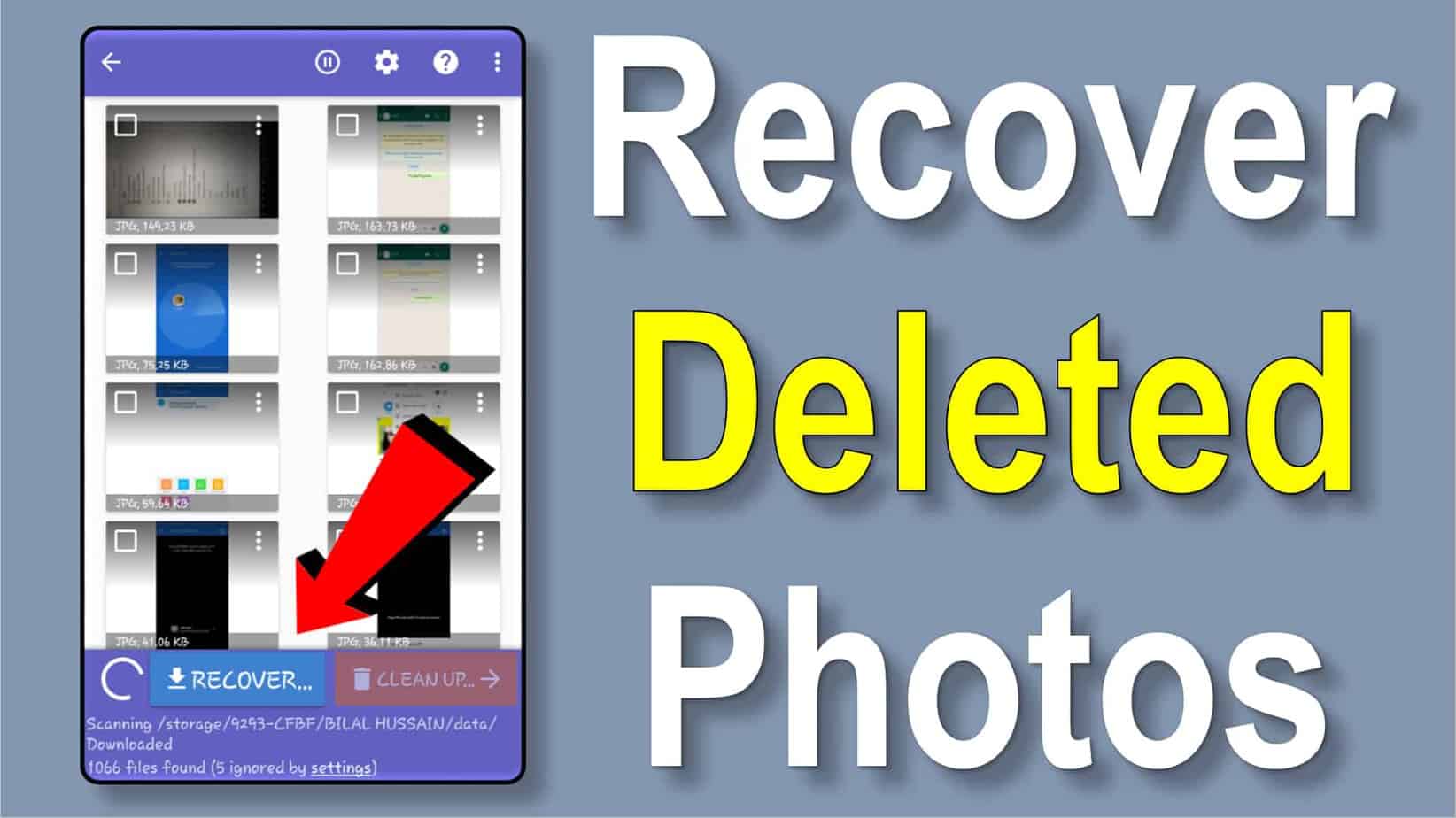
Kehilangan foto yang berharga bisa sangat menyakitkan. Untungnya, ada beberapa langkah yang dapat Anda ambil untuk mencegahnya terjadi lagi di masa mendatang.
Salah satu hal terpenting yang dapat Anda lakukan adalah mencadangkan foto Anda secara teratur. Ini dapat dilakukan dengan menggunakan layanan penyimpanan cloud, hard drive eksternal, atau kedua-duanya.
Layanan penyimpanan cloud seperti Google Photos, Amazon Photos, dan Dropbox menyediakan cara yang mudah untuk mencadangkan foto Anda secara otomatis. Anda dapat mengatur aplikasi untuk mencadangkan foto Anda secara otomatis setiap kali Anda mengambilnya, atau Anda dapat mencadangkannya secara manual.
Hard drive eksternal juga merupakan pilihan yang baik untuk mencadangkan foto. Anda dapat mencolokkan hard drive ke komputer dan mentransfer foto Anda secara manual, atau Anda dapat menggunakan perangkat lunak pencadangan untuk mengotomatiskan prosesnya.
Penting juga untuk berhati-hati saat menghapus foto. Jika Anda tidak yakin apakah Anda ingin menghapus foto, jangan lakukan itu. Anda selalu dapat memulihkan foto yang dihapus nanti jika Anda berubah pikiran.
Pemungkas: Cara Mengembalikan Foto Yang Terhapus Di File Manager
Mengikuti langkah-langkah yang diuraikan di atas, Anda dapat memulihkan foto yang terhapus dengan mudah dan efektif. Ingatlah untuk selalu mencadangkan data penting untuk menghindari kehilangan yang tidak terduga di masa mendatang.
